Comment créer un entonnoir de reciblage efficace des publicités Facebook: Social Media Examiner
Facebook / / September 26, 2020
 Vous souhaitez améliorer vos campagnes de reciblage Facebook? Vous vous demandez comment créer un entonnoir publicitaire Facebook qui vous fera gagner du temps et des efforts?
Vous souhaitez améliorer vos campagnes de reciblage Facebook? Vous vous demandez comment créer un entonnoir publicitaire Facebook qui vous fera gagner du temps et des efforts?
Dans cet article, vous découvrirez comment créer un entonnoir d'annonces Facebook qui recible les utilisateurs avec plusieurs annonces sur une période de temps substantielle.
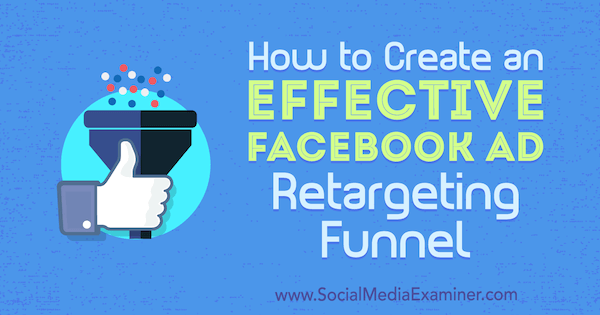
À propos du reciblage Facebook et de la fatigue publicitaire
La plupart des entreprises ont un public chaleureux relativement restreint. À moins de travailler pour une grande marque, il est peu probable que vous ayez des centaines de milliers d'abonnés aux e-mails ou des millions des visiteurs de votre site Web à recibler, de sorte que vous brûlerez vos audiences chaleureuses beaucoup plus rapidement que les plus grandes personnes froides publics. Cela peut facilement causer Fatigue des publicités Facebook problèmes, ce qui conduit inévitablement à une baisse des résultats.
L'utilisation de petits budgets quotidiens tout en reciblant des audiences chaleureuses peut aider à éviter la fatigue des annonces, car cela permet à vos prospects de ne pas diffuser vos annonces trop souvent. Cependant, cette tactique offre rarement le meilleur retour sur les dépenses publicitaires (ROAS).
Vos publics chaleureux sont vos prospects hyper réactifs. Vous souhaitez consacrer une part importante de votre budget publicitaire à ces personnes, car elles répondront le mieux à vos annonces et seront plus susceptibles de réaliser l'action souhaitée.
L'un des meilleurs moyens d'éviter la fatigue publicitaire avec ces prospects est de créer un certain nombre d'annonces différentes qui ciblent simultanément le même public chaleureux. Lorsque vous mettre chaque annonce dans son propre ensemble d'annonces et Utilisez le Fonction de limitation du nombre d'expositions, tu vas assurez-vous que les internautes ne voient chaque annonce qu'une fois par semaine.
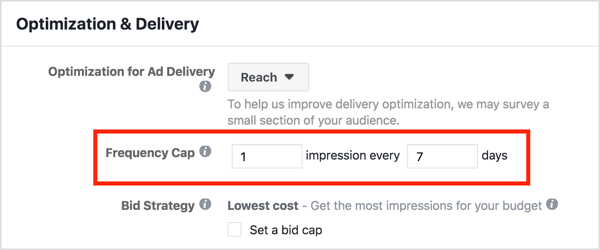
Et si vous créez suffisamment d'annonces, cette technique vous permet de mettre en place des campagnes de reciblage persistantes pouvant durer des mois sans nécessiter d'ajustements.
Cet article vous montre comment créer une campagne de reciblage Facebook qui cible les visiteurs du site Web, mais vous pouvez facilement utiliser cette tactique avec votre liste de clients, les visionneuses de vidéos, les likes de la page Facebook, etc. sur.
# 1: Créer une audience personnalisée de visiteur de site Web
Créer un audience personnalisée des visiteurs du site Web, vous devez avoir le pixel Facebook installé sur votre site Web. Si vous ne l'avez pas ajouté, voici un guide étape par étape pour installer le pixel Facebook.
Maintenant ouvertGestionnaire d'annonces et sélectionnerAudiences sous Actifs.
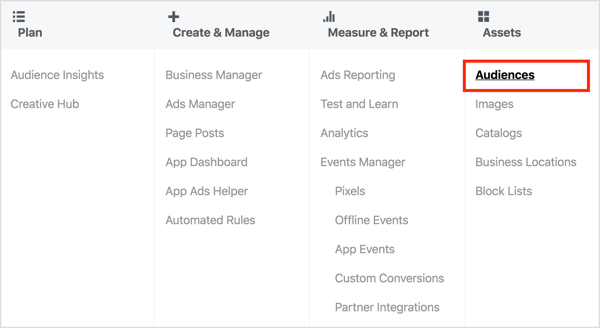
Puis Cliquez surCréer une audience et sélectionnerAudience personnalisée dans le menu déroulant.
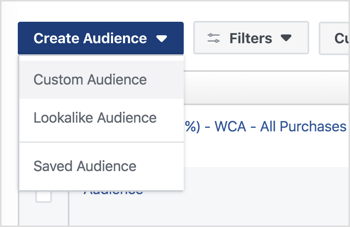
Dans la fenêtre qui s'ouvre, sélectionnez Trafic du site Web.
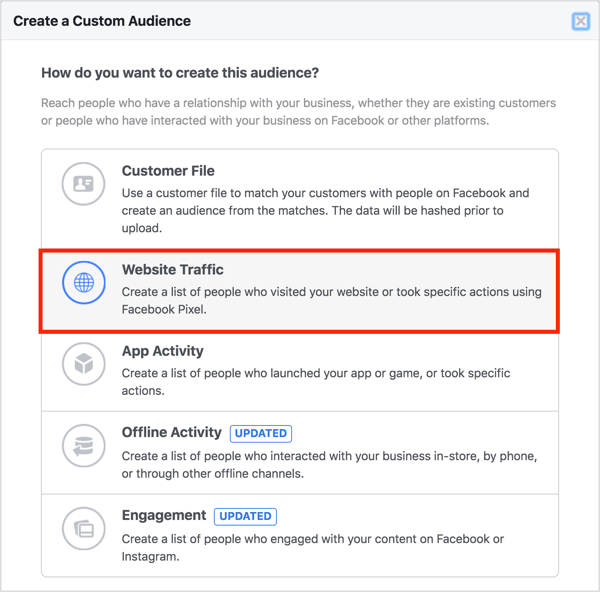
Ensuite, vous voyez la fenêtre de création d'audience. Facebook vous offre une grande flexibilité lors du reciblage des visiteurs du site Web. Si vous cliquez sur le menu déroulant Tous les visiteurs du site Web, vous révélez des options pour ciblez les internautes qui visitent des pages spécifiques, passent beaucoup de temps sur votre site ou répondent aux critères de l'événement.
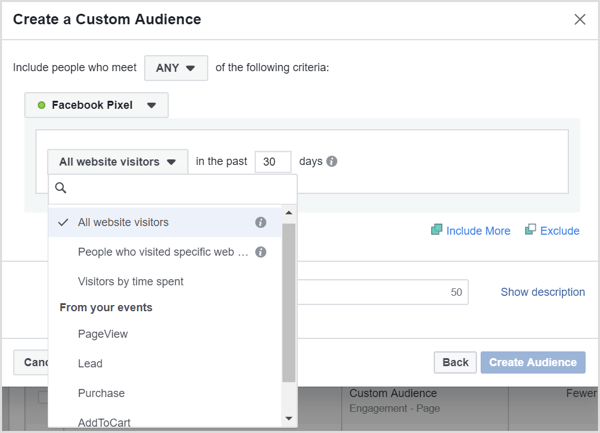
Pour garder les choses simples pour cet article, cibler tous les visiteurs du site Web au cours des 180 derniers jours, comme indiqué ci-dessous. Cela vous donnera la plus grande audience personnalisée du site Web.
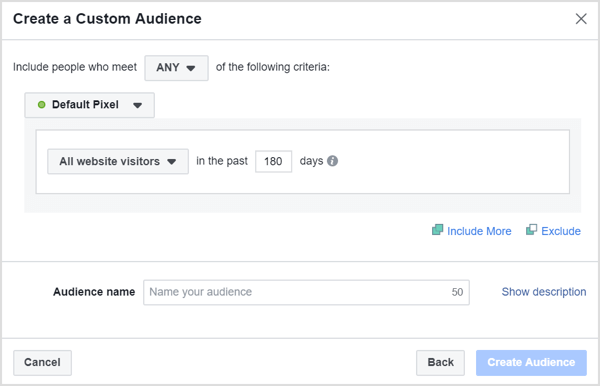
Prochain, saisissez un nom pour votre audience personnalisée et Cliquez surCréer une audience.
Facebook vous demandera si vous souhaitez créer une annonce pour cibler votre nouvelle audience personnalisée ou l'élargir en créant une audience similaire. Ignorez ces messages pour le moment et passez à l'étape 2.
# 2: Mettre en place une campagne Facebook Reach
Maintenant que vous avez créé l'audience personnalisée de votre site Web, il est temps de configurer Campagne Facebook qui ciblera ces utilisateurs.
Open Ads Manager et Cliquez surCréer une campagne. Dans la fenêtre de création rapide, donnez un nom à votre nouvelle campagne et sélectionnez leAtteindre l'objectif de la campagne.
le Atteindre l'objectif vous permet d'utiliser la fonctionnalité de limitation du nombre d'expositions, qui empêche vos annonces d'être diffusées trop souvent à vos prospects sur une courte période.
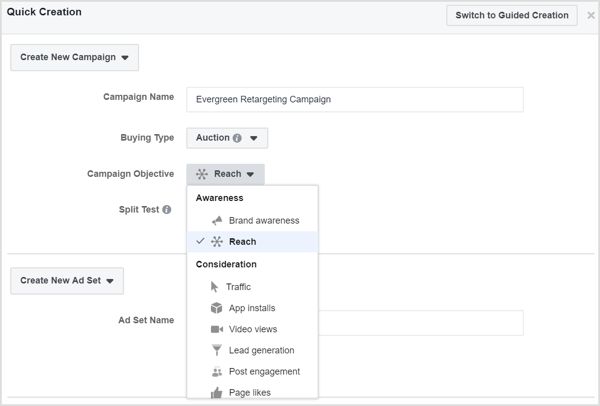
Finalement, saisissez les noms d'espace réservé pour votre premier ensemble d'annonces et votre première annonce, et Cliquez surEnregistrer dans le brouillon dans le coin inférieur droit.
# 3: Ciblez l'audience personnalisée des visiteurs de votre site Web dans votre ensemble d'annonces
Vous devez maintenant configurer votre nouvel ensemble d'annonces afin qu'il cible l'audience personnalisée des visiteurs de votre site Web.
Pour faire ça, accédez à l'ensemble d'annonces de votre nouvelle campagne et faites défiler jusqu'à la section Audience.
Suivez une formation sur le marketing YouTube - en ligne!

Vous souhaitez améliorer votre engagement et vos ventes avec YouTube? Rejoignez ensuite le plus grand et le meilleur rassemblement d'experts en marketing YouTube pour partager leurs stratégies éprouvées. Vous recevrez des instructions en direct étape par étape axées sur Stratégie YouTube, création de vidéos et annonces YouTube. Devenez le héros du marketing YouTube pour votre entreprise et vos clients en mettant en œuvre des stratégies qui obtiennent des résultats éprouvés. Il s'agit d'un événement de formation en ligne en direct organisé par vos amis de Social Media Examiner.
CLIQUEZ ICI POUR PLUS DE DÉTAILS - LA VENTE PREND FIN LE 22 SEPTEMBRE!Dans le champ Audiences personnalisées, tapez le nom de l'audience personnalisée des visiteurs de votre site Web.
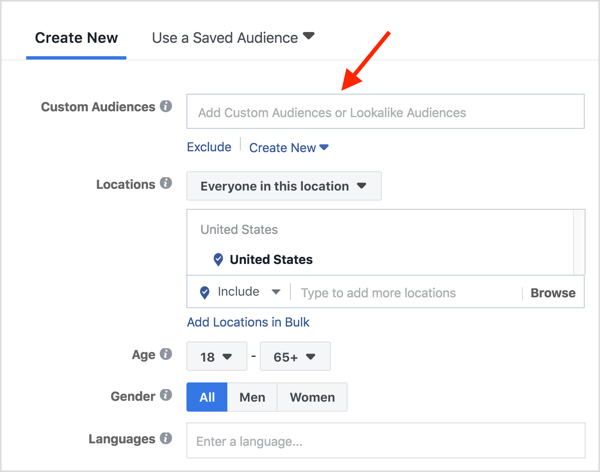
Je vous recommande de laisser les autres options de ciblage ouvertes, comme indiqué ci-dessus. Il n'est pas nécessaire d'ajouter d'autres critères de ciblage, car vous ne faites de la publicité que pour les personnes qui ont visité votre site Web. L'inclusion d'autres critères de ciblage réduira la taille de votre public cible, ce que vous ne souhaitez pas faire.
# 4: Définissez une limite de fréquence
Pour définir une limite du nombre d'expositions, rester dans votre ensemble d'annonces et faites défiler jusqu'à la section Optimisation et livraison.
Premier, assurez-vous que l'optimisation de la diffusion des annonces est définie sur Audience. Puis choisissez le nombre maximum d'impressions d'annonces que vous souhaitez que chaque prospect aitsur une certaine période.
Ici, j'ai sélectionné 1 impression tous les 7 jours, ce qui signifie que chaque personne de l'audience cible verra une annonce dans cet ensemble d'annonces une fois par semaine:
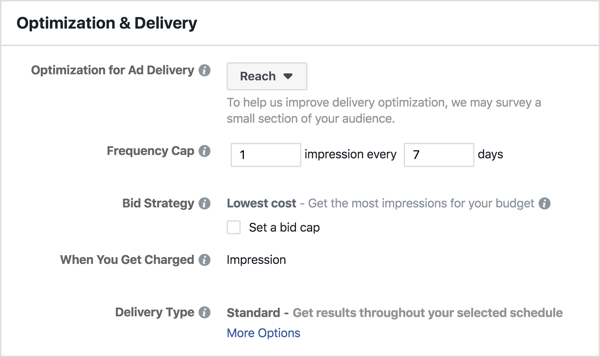
Une impression tous les 7 jours est un bon point de départ si vous prévoyez de créer au moins 14 annonces différentes. De cette façon, chaque prospect peut recevoir une annonce différente de votre entreprise deux fois par jour sur une base hebdomadaire continue. Cependant, si vous prévoyez de commencer avec seulement 10 annonces, vous pouvez augmenter la fréquence à 1 impression tous les 5 jours.
# 5: Créez plus de 10 annonces de reciblage Facebook
Pour que cette campagne soit toujours d'actualité, vous devez prendre des mesures pour éviter la fatigue publicitaire. La meilleure façon d'y parvenir, tout en tirant le meilleur parti de vos campagnes de reciblage Facebook, est de créer de nombreuses publicités différentes les unes des autres. De légères variations dans la copie n'empêcheront pas la fatigue des annonces
Pour les entreprises de services, vous pouvez créer de courtes vidéos qui apportent de la valeur à votre marché cible et terminer par un appel à l'action. Les entreprises basées sur les produits et le commerce électronique, en revanche, pourraient créer un certain nombre d'annonces différentes qui font la promotion de différents produits.
Lorsque c'est possible, utiliser également plusieurs formats d'annonces. Mélangez des publicités vidéo avec des publicités illustrées, des publicités carrousel et même des publicités textuelles simples.
Voici une campagne de reciblage Facebook avec 12 annonces différentes diffusées simultanément:
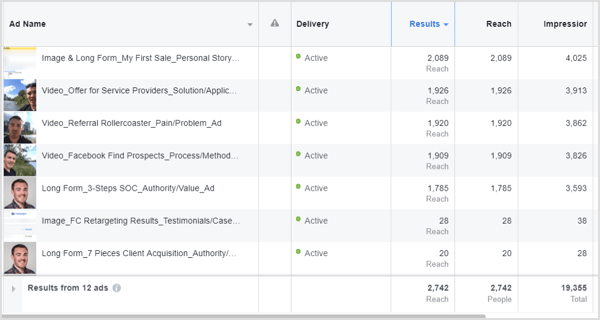
Plus vous créez d'annonces, plus vous serez en mesure de diffuser cette campagne auprès de la même audience. Et si vous créez suffisamment d'annonces, cette campagne de reciblage peut être diffusée pendant une longue période sans que vous ayez à effectuer d'ajustement.
# 6: Dupliquez votre ensemble d'annonces Facebook pour chaque annonce Facebook
Il est important que vous ne mettiez pas toutes vos annonces dans un seul ensemble d'annonces. Chaque annonce a besoin de son propre ensemble d'annonces, ou vos prospects ne verront qu'une annonce tous les 7 jours.
En créant un ensemble d'annonces distinct pour chaque annonce, vous pouvez faites de la publicité auprès de votre marché cible plusieurs fois par jour, mais chaque annonce ne sera diffusée qu'une fois par semaine.
Dupliquer un ensemble d'annonces est facile. Simplement cochez la case à côté de votre ensemble d'annonces et Cliquez surDupliquer.
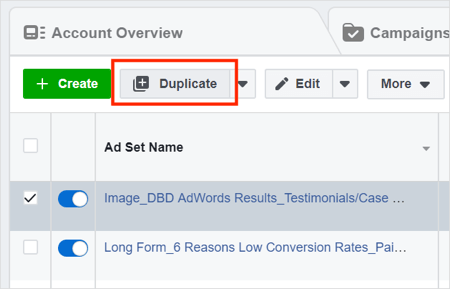
Vous pouvez dupliquer des ensembles d'annonces dans la campagne d'origine ou dans une autre, et vous pouvez créer plusieurs doublons à la fois.
Pour cette tactique, dupliquer l'ensemble d'annonces dans la campagne publicitaire d'origine et créer un doublon pour chaque annonce.
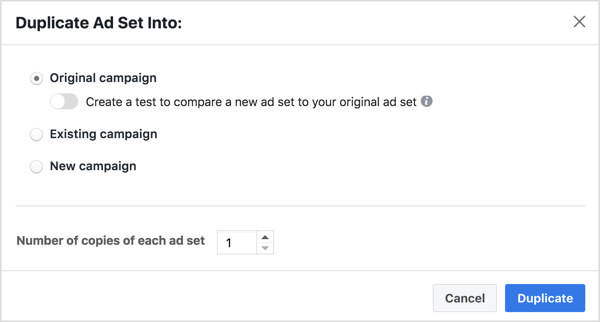
Utilisez la diffusion accélérée lors du reciblage de petites audiences personnalisées
Cette dernière étape est une technique avancée facultative que vous pouvez utiliser si vous recibler de petites audiences personnalisées.
Lorsque vous sélectionnez l'objectif de la campagne Audience, Facebook mettra vos publicités devant le plus grand nombre de personnes possible au moindre coût. Cela peut signifier que seul un petit pourcentage de votre audience personnalisée verra réellement vos annonces. Pour contrer ce problème, utilisez le Livraison accélérée fonctionnalité. Vous paierez beaucoup plus pour 1 000 impressions, mais un plus grand pourcentage de votre audience personnalisée verra vos annonces.
Pour utiliser la livraison accélérée, accédez à l'un de vos ensembles d'annonces et faites défiler jusqu'à la section Optimisation et livraison. Facebook ne vous permet pas d'utiliser la diffusion accélérée, sauf si vous définissez d'abord un plafond d'enchères. Vous devez utiliser une limite d'enchère assez large pour vous assurer qu'un pourcentage élevé de votre audience personnalisée verra vos annonces.
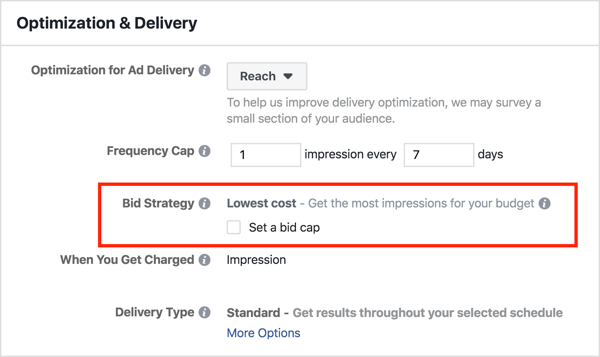
Je vous recommande définissez un plafond d'enchères de 4 à 5 fois le CPM de votre audience habituelle (coût pour 1 000 impressions). Il est important de noter que ce montant sera beaucoup plus élevé que ce que Facebook recommandera.
Par exemple, supposons que lorsque vous recibler votre liste de diffusion en utilisant la livraison standard, votre CPM est généralement d'environ 10 $. Dans ce cas, vous pouvez définir un plafond d'enchère de 50 USD lors de l'utilisation de la diffusion accélérée.
Sous Stratégie d'enchères, sélectionnez leDéfinir un plafond d'enchèrecase à cocher et entrez votre montant. Puis Cliquez surPlus d'options en bas de la fenêtre et sélectionnerLivraison accélérée.
Pour cet exemple, votre ensemble d'annonces doit ressembler à ceci:
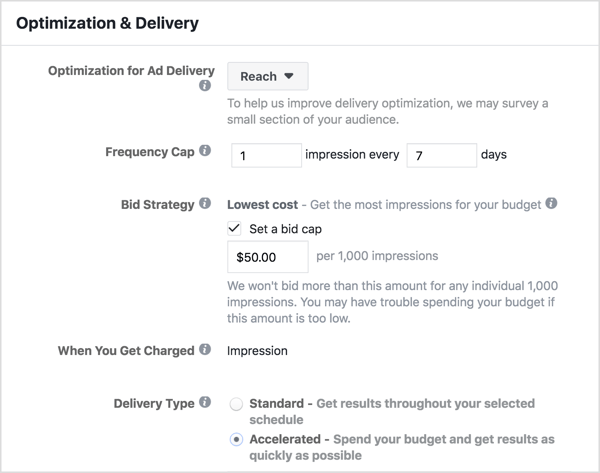
Cliquez ici pour savoir comment reconnaître les signes de fatigue des publicités Facebook et ajuster les publicités Facebook existantes pour de meilleures performances.
Qu'est-ce que tu penses? Quelle est votre expérience des campagnes de reciblage Facebook et de la fatigue publicitaire? Avez-vous déjà utilisé la fonction de limitation du nombre d'expositions? Veuillez partager vos réflexions dans les commentaires ci-dessous.



